Error Occurred During İnitialization Of Vm Hatası Çözümü
Error occurred during initialization of vm hatası minecraft oynayanların en çok karşılaştıkları sorunlardan bir tanesi haline gelmiştir. Bu hatanın çözümü için ise birkaç basit yöntem bulunmaktadır. Bu makalemizde sizlere error occurred during initialization of vm minecraft hatasından nasıl kurtuluruz sırası ile anlattık.
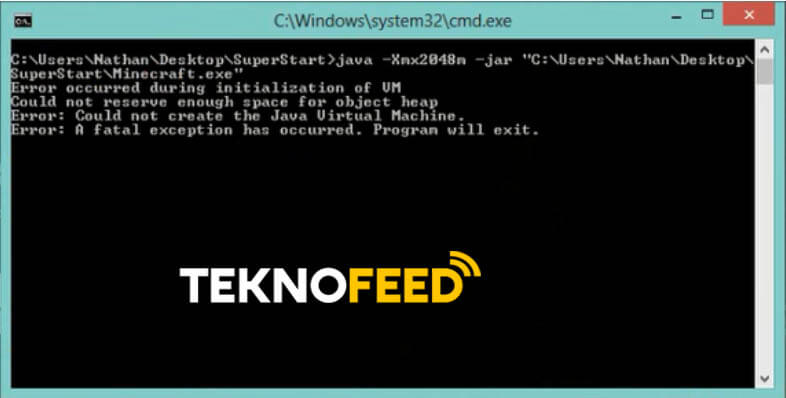
Error Occurred During İnitialization Of Vm Hatası Sebebi
Hatanın başlıca sebebi oyun ayarlamasını yaparken sisteminizin 32 veya 64 bit olmasına bağlı olarak ayarladığınız ram miktarının hatalı olması sebebi ile olmaktadır.
Bu hatayı aldığınızda genellikle ekranda aşağıdaki şekilde bir uyarı vermektedir.
‘’Error occurred during initialization of VM
Could not reserve enough space for object heap
Error: Could not create the Java Virtual Machine.
Error: A fatal exception has occurred. Program will exit.
Devam etmek için bir tuşa basın . . .’’
‘’ Error occurred during initialization of VM
Could not reserve enough space for 2097152KB object heap
Java HotSpot(TM) Client VM warning: Using incremental CMS is deprecated and will likely be removed in a future release…’’
Minecraft sanal sunucu, tavsiyemiz de ilginizi çekebilir.
Error Occurred During İnitialization Of Vm Minecraft Hatası Çözüm Yöntemleri
Error occurred during initialization of vm minecraft hatası çözümü için yapmamız gereken bazı işlemler vardır. Burda dikkat edilmesi gereken nokta ise ilgili adımları sırası ile yaparak bir sonraki işlem adımına geçmektir.
Error occurred during initialization of vm minecraft hatası çözümü
- Öncelikle PC nizde bulunan java sürümünü kontrol edin.
- Ram miktarınız 2 Gb altında ise 32 bitlik, 4 GB ve üzeri ise 64 bit Java sürümünü kurun.
- 32 bit ve 2 GB ram sahibi iseniz .bat dosyasından ‘’Ram miktarını 1 GB olarak ayarlayın.’’
- 64 bit ve 4 GB ve üzeri ram miktarına sahip iseniz ‘’ Ram miktarını sahip olduğunuzdan daha az ayarlayın, örneğin 3 GB gibi.’’
Yöntem 2
- Bilgisayarıma sağ tıklayın.
- Gelişmiş sistem ayarlarına basın.
- Ortam değişkenlerine basın.
- Daha sonra java options xmx512m xms512m yi silin.
Yöntem 3
- CMD’yi yönetici olarak çalıştırın.
- Komut istemine C:\Users\%USERNAME%\AppData\Roaming\.minecraft\versions\ yazın.
- Hata aldığınız versiyonu (forge, optifine versiyonu da dahil) silin.
- Manuel olarak Minecraft başlatıcınızı güncelleyin: http://teamextrememc.com/failsafe/Minecraft Launcher.exe
- Güncel başlatıcınızı çalıştırıp hata aldığınız versiyonu tekrar açın. Açılırken o versiyon yüklenecektir.
Yöntem 4
- .Bat dosyasını açın.
- 5 GB Ram ayarlamak için:
@ECHO OFF
SET BINDIR=%-dp0
CD /D "%BINDIR%"
"%ProgramFiles%\Java\jre7\bin\java.exe" -Xmx5G -Xms5G -jar craftbukkit-1.4.7-R1.0.jar
PAUSE- Farklı kullanmak için -Xmx5G -Xms5G -jar kısmındaki 5G yi istediğin miktar ile değiştir, 3G yeter bence, bilgisayarda rahat çalışır.




Sorunu çözemediğiniz takdirde bizlere yorum bölümünden ulaşın. Çözüm konusunda yardımcı olmaya çalışacağız.